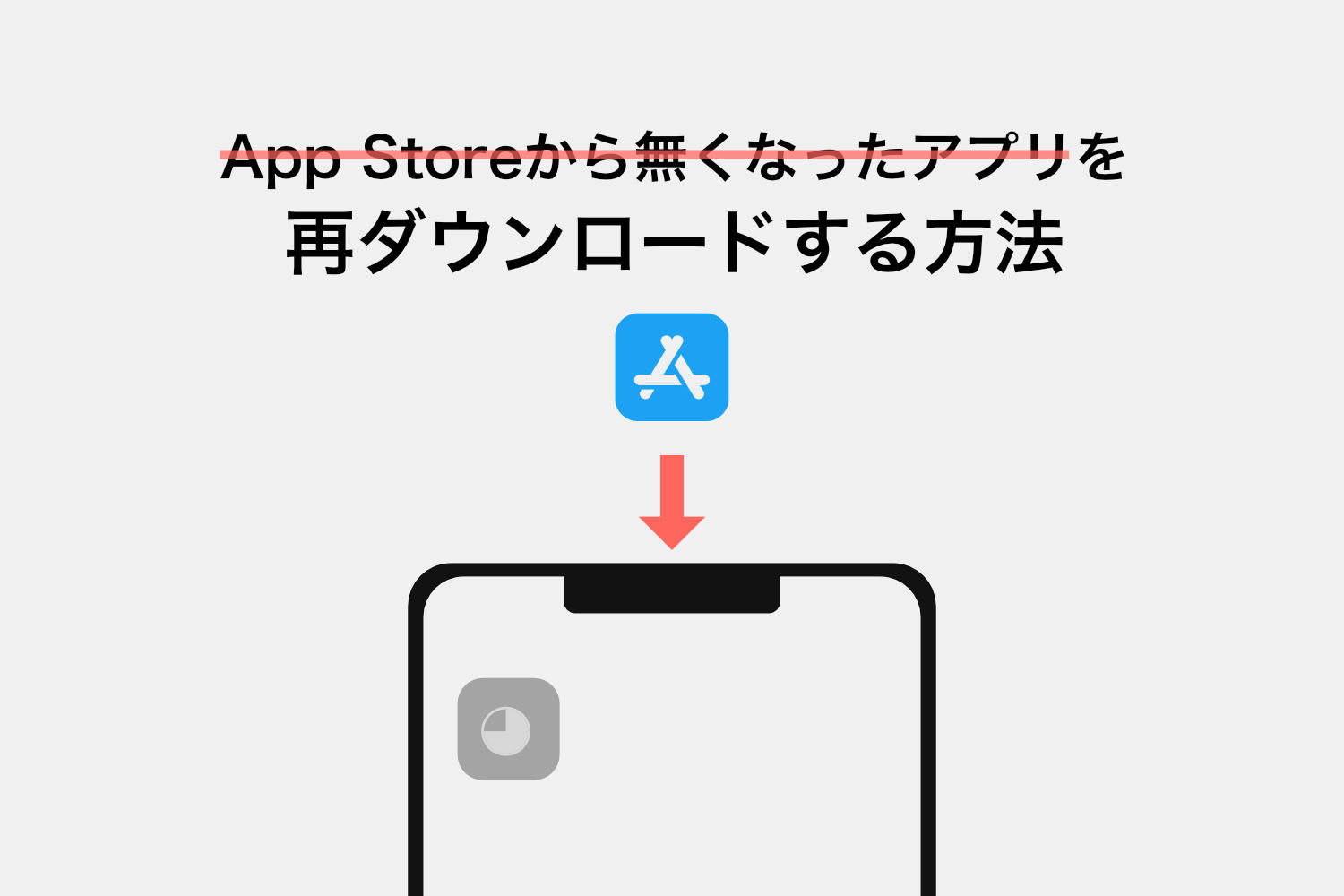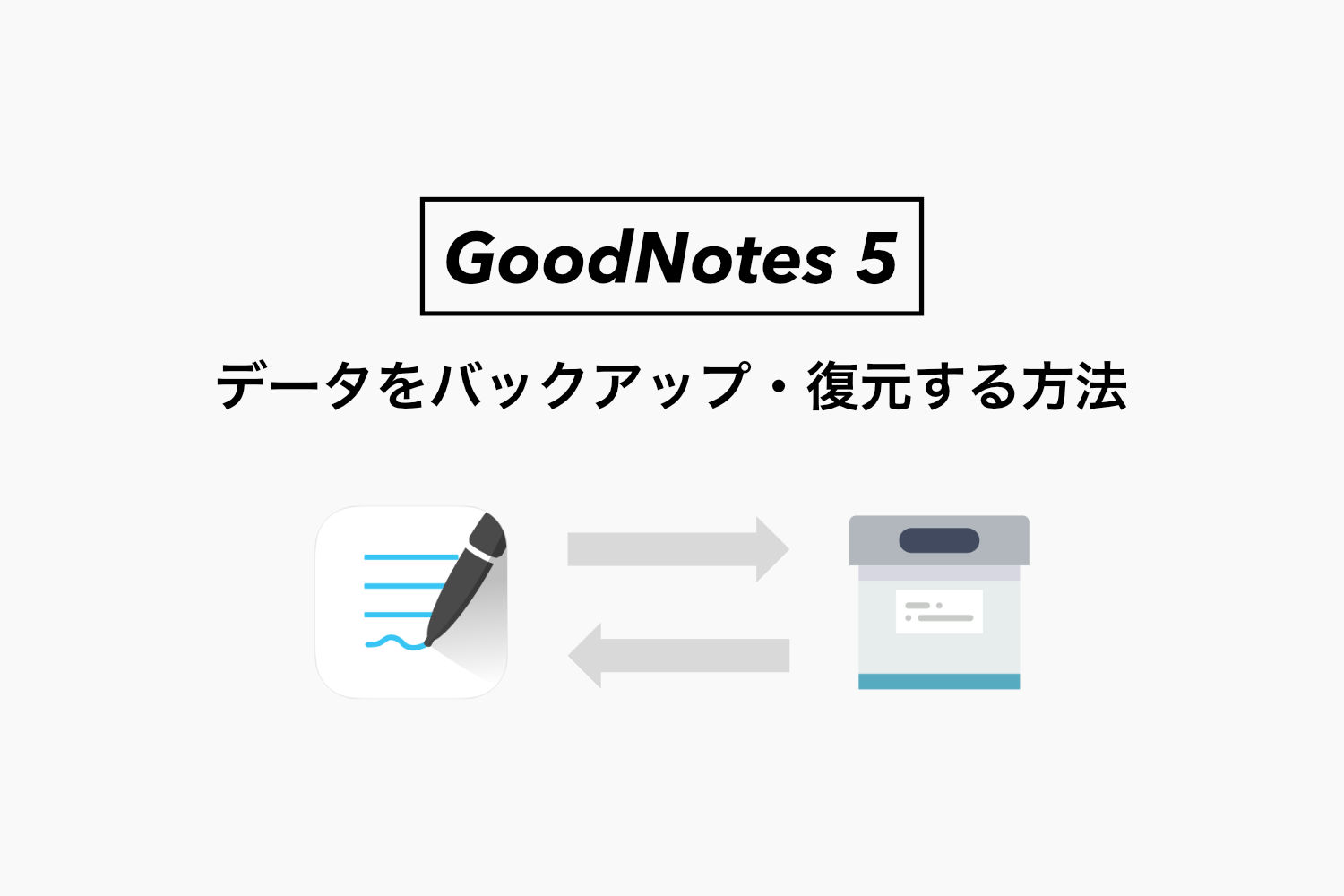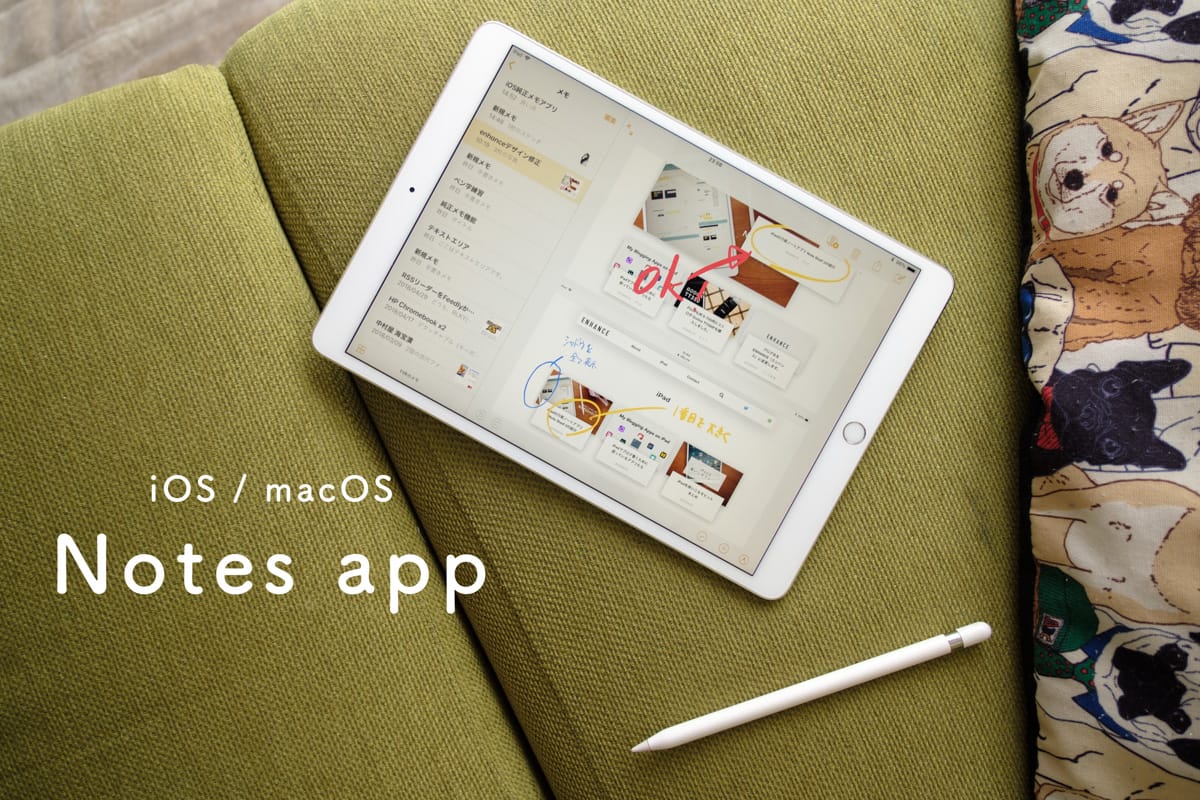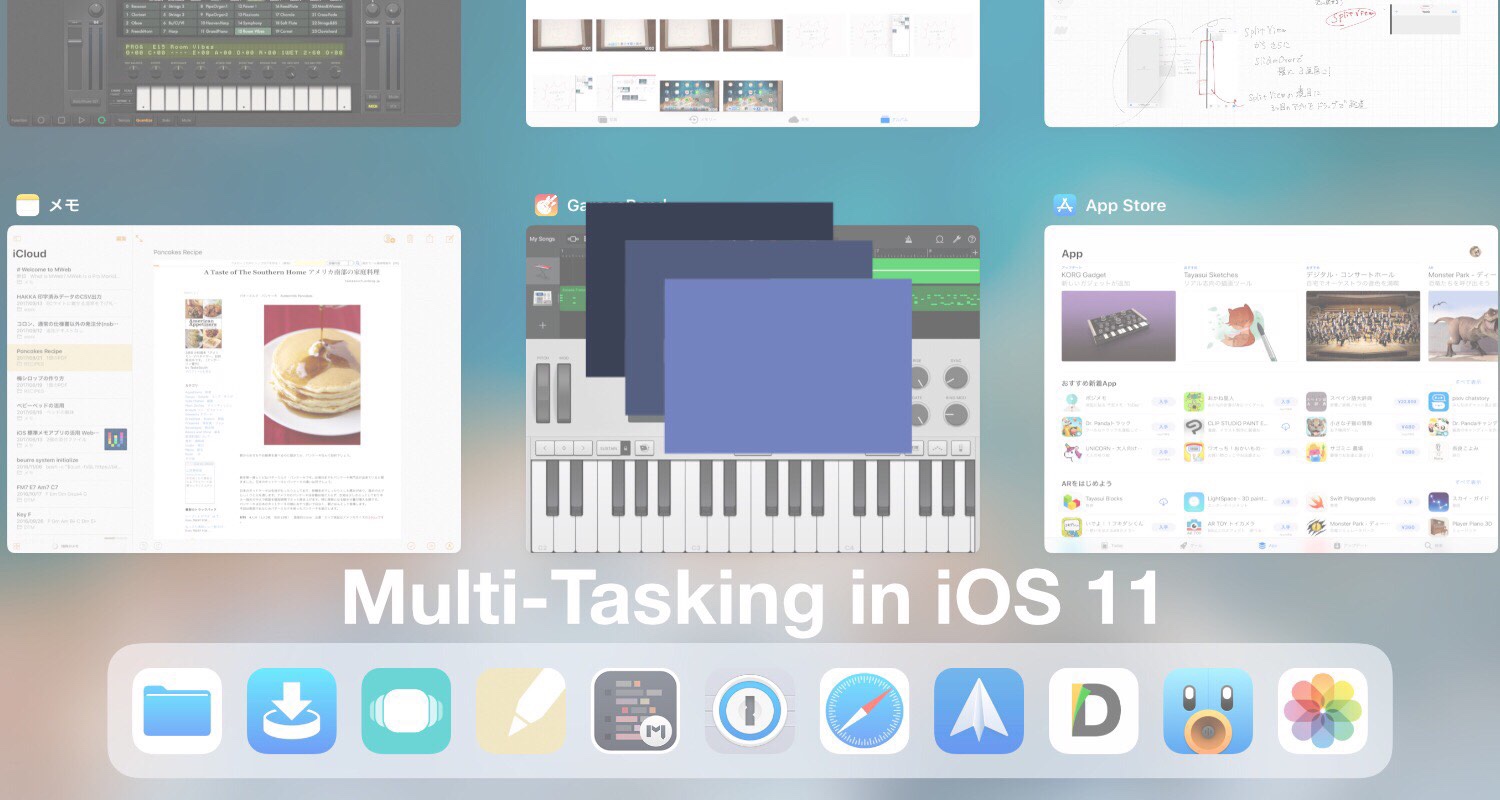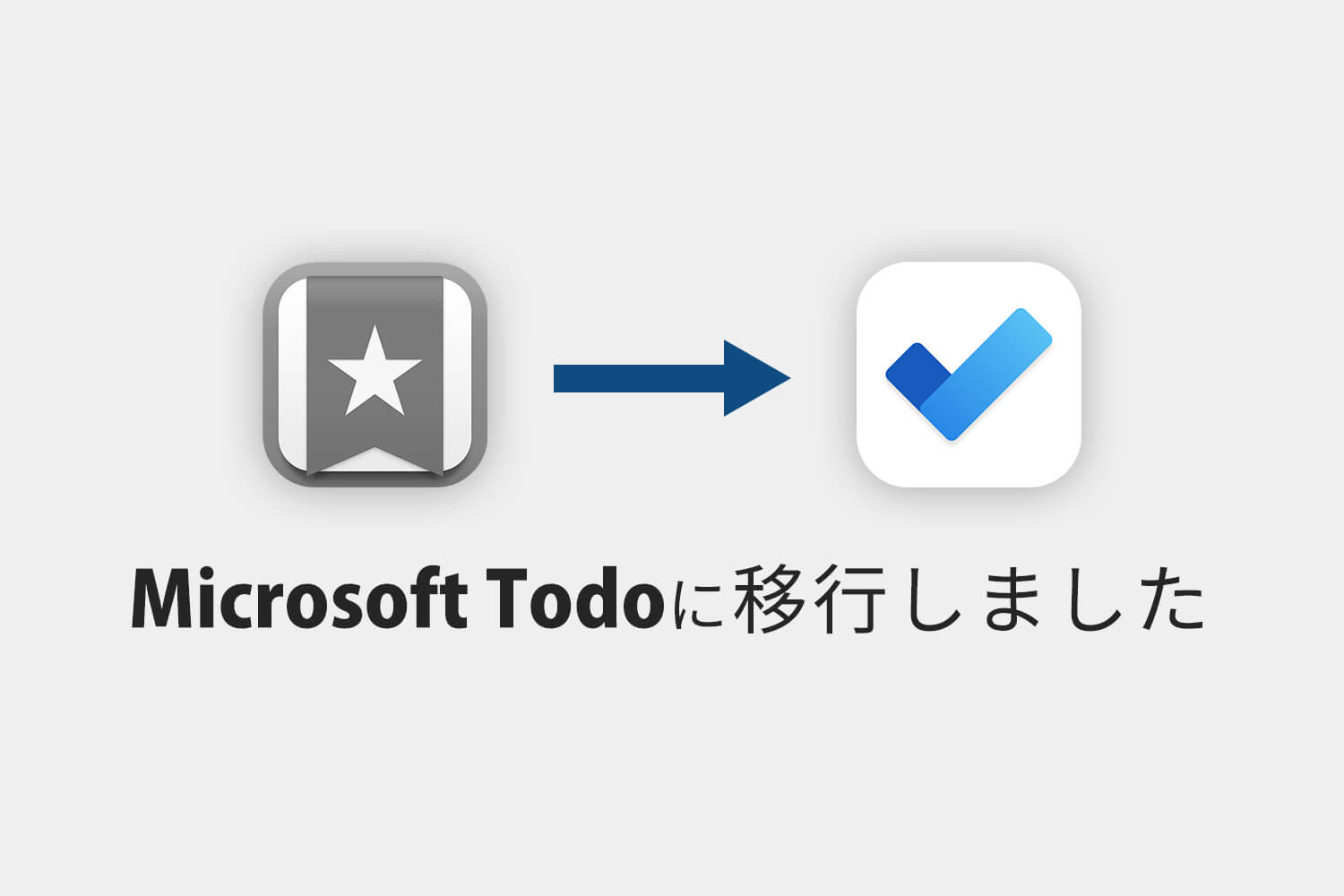
使い勝手が良く人気の高いタスク管理アプリ「Wunderlist」がMicrosoftに買収され早くも5年が経とうしている中、まだまだ愛用者が多い同サービスですが2020年5月6日をもってサービス終了が発表されました。
Microsoftからは「Microsoft Todo」がリリースされていて、Wunderlist終了前に移行を促されています。
僕は数ヶ月前から実際にMicrosoft Todoを使っていて、これはオススメできる移行先だと思ったので、今回ご紹介します。
スポンサーリンク
Microsoft Todoについて
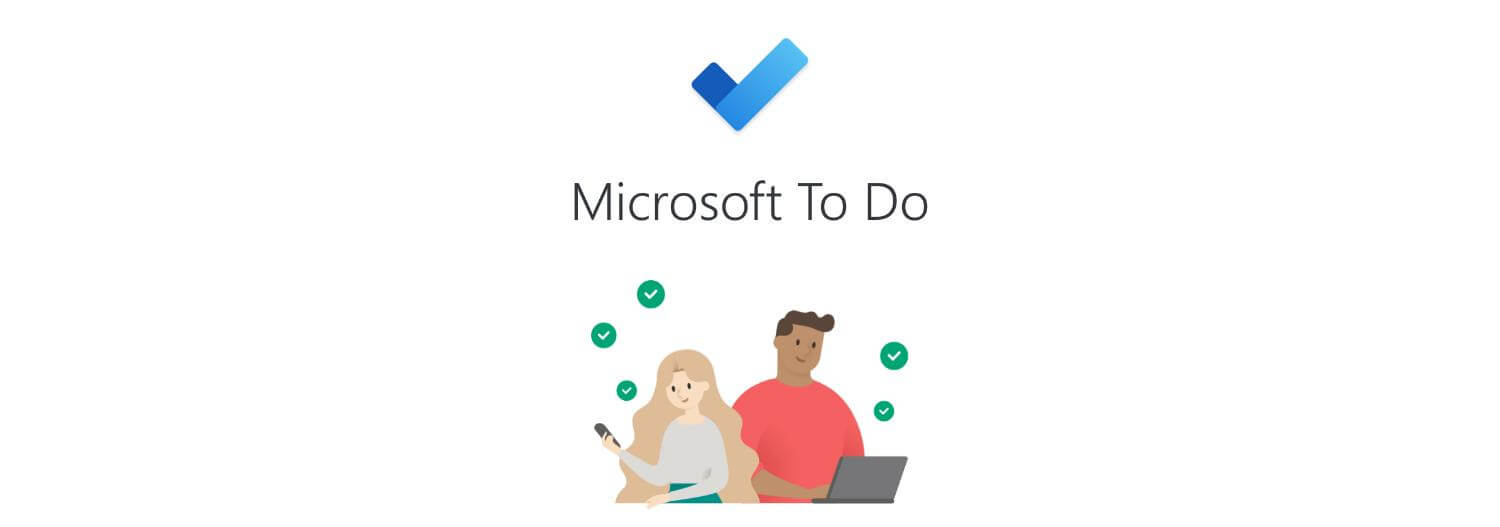
Microsoftがリリースしているタスク管理サービスで、Windows / macOS / iOS / AndroidとOSを問わずに使えます。それぞれアプリが提供されていますが、ブラウザからもWebアプリとして使えるので嬉しいところです。
リリース当初に使ったことがありましたが、使い勝手がWunderlistなどのメジャーなタスク管理アプリと比べると悪かったイメージでした。
バージョンが2.0のアップデート後からWunderlistのほとんどの機能が取り込まれ、モダンなWunderlistになりました。
Wunderlistから移行
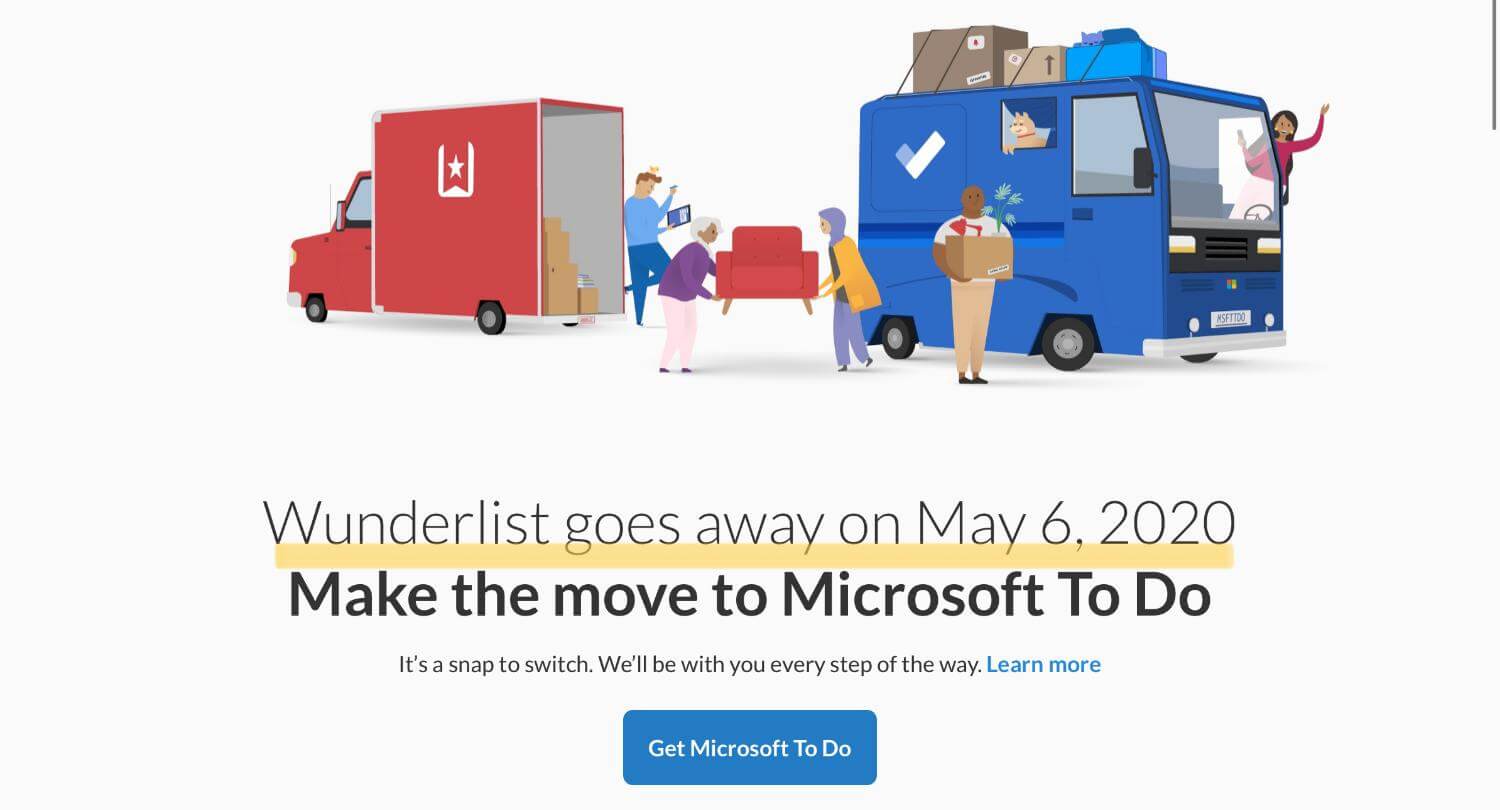
Wunderlistを愛用者には嬉しい移行ツールが用意されています。PCからはもちろん、iOSなどモバイルデバイスからも簡単に可能です。
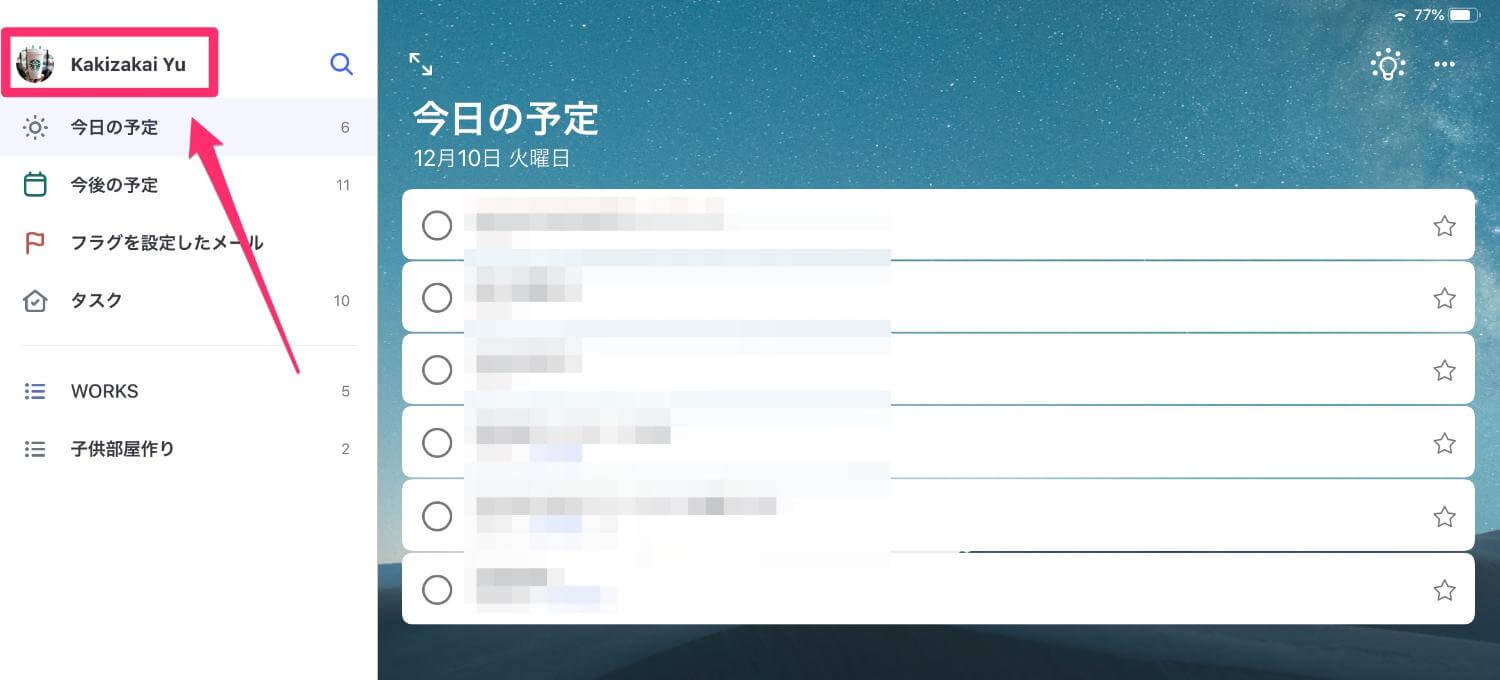
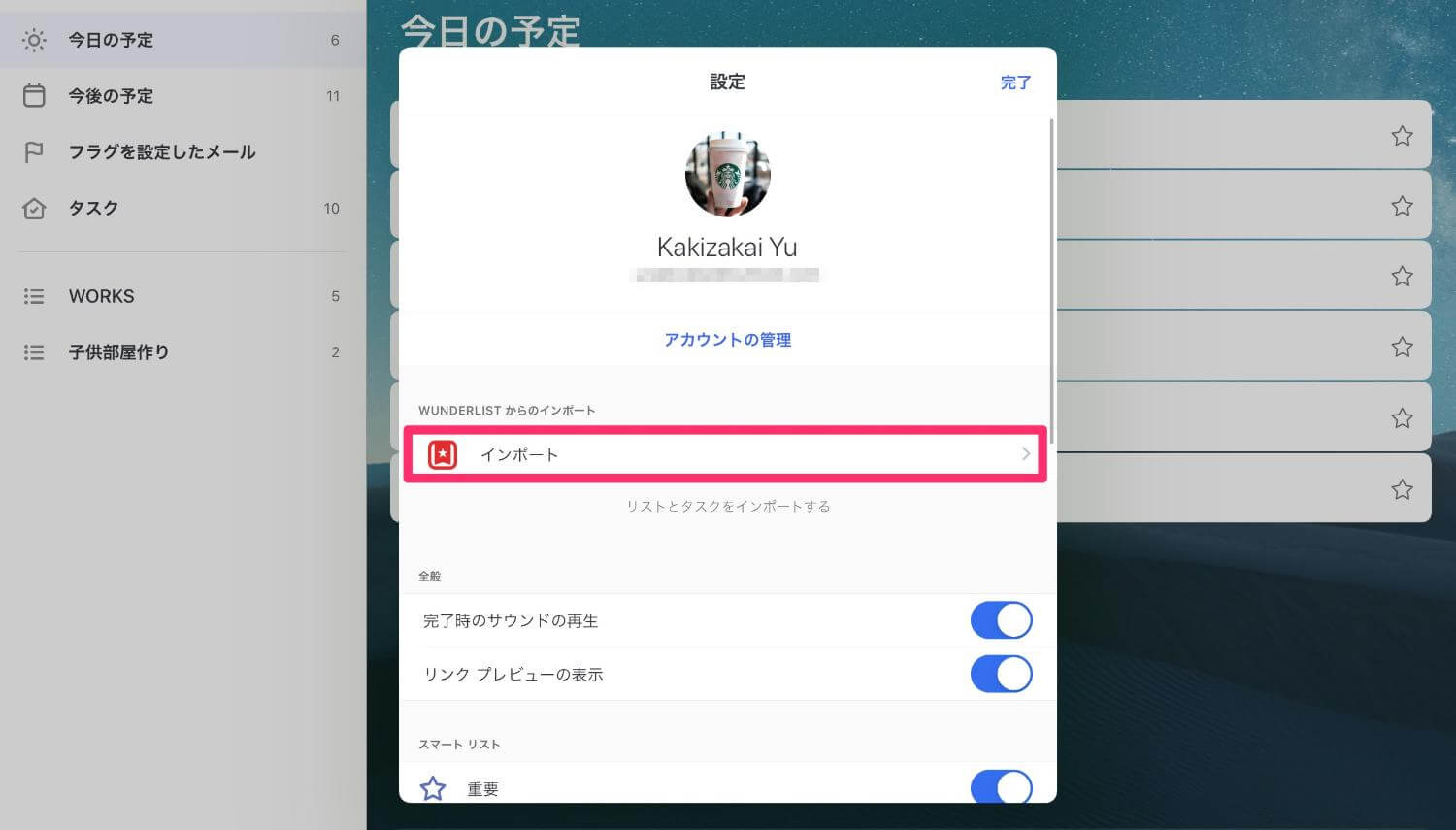
左上のプロフィールアイコンから「Wunderlistからのインポート」選択
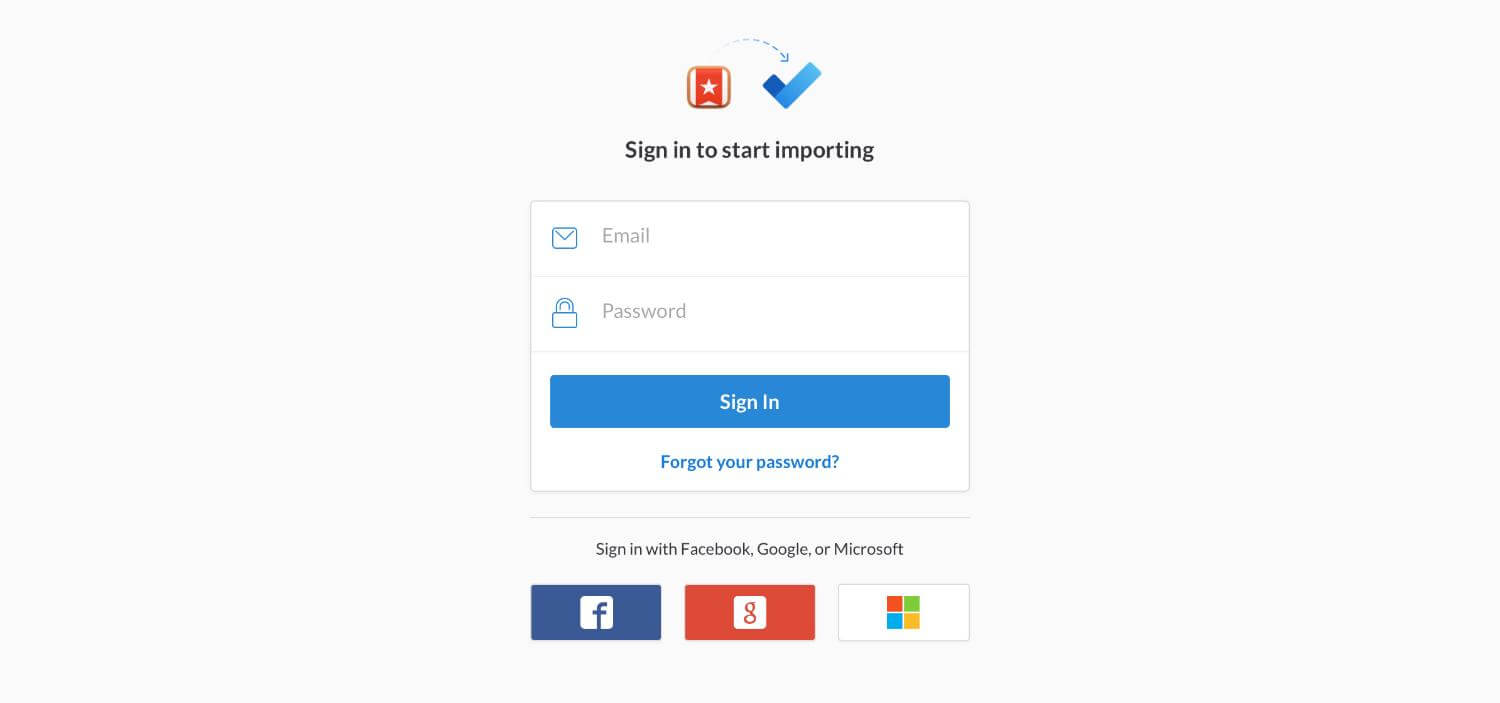
画面に表示される通り、Wunderlistにサインイン
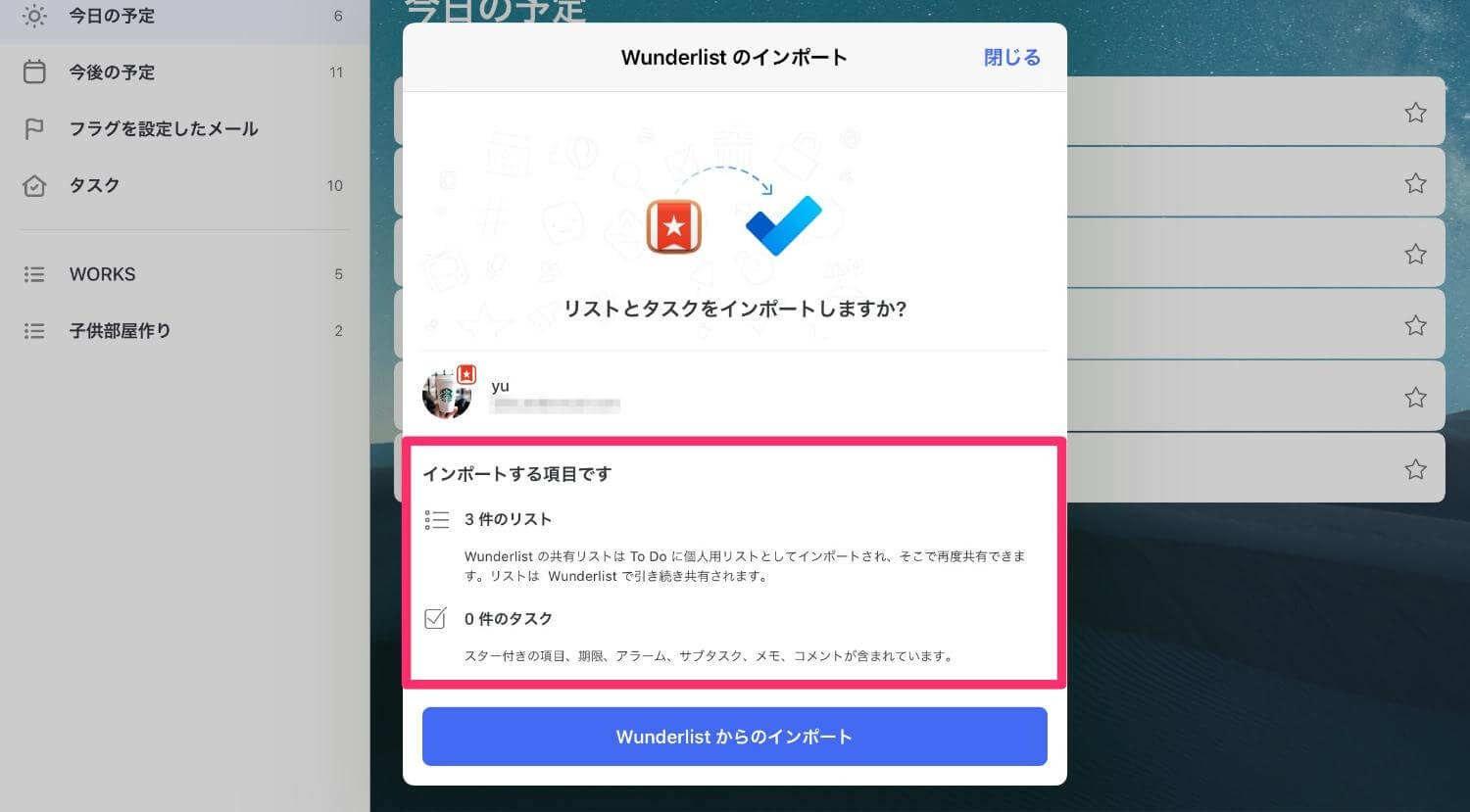
Wunderlistの使用量にもよりますがおおよそ1分ほどタスクの解析されます
読み込み後、読み込むタスク数を確認し「Wunderlist からインポート」を選択して完了です
今日やるべきことにフォーカスできる”今日の予定”
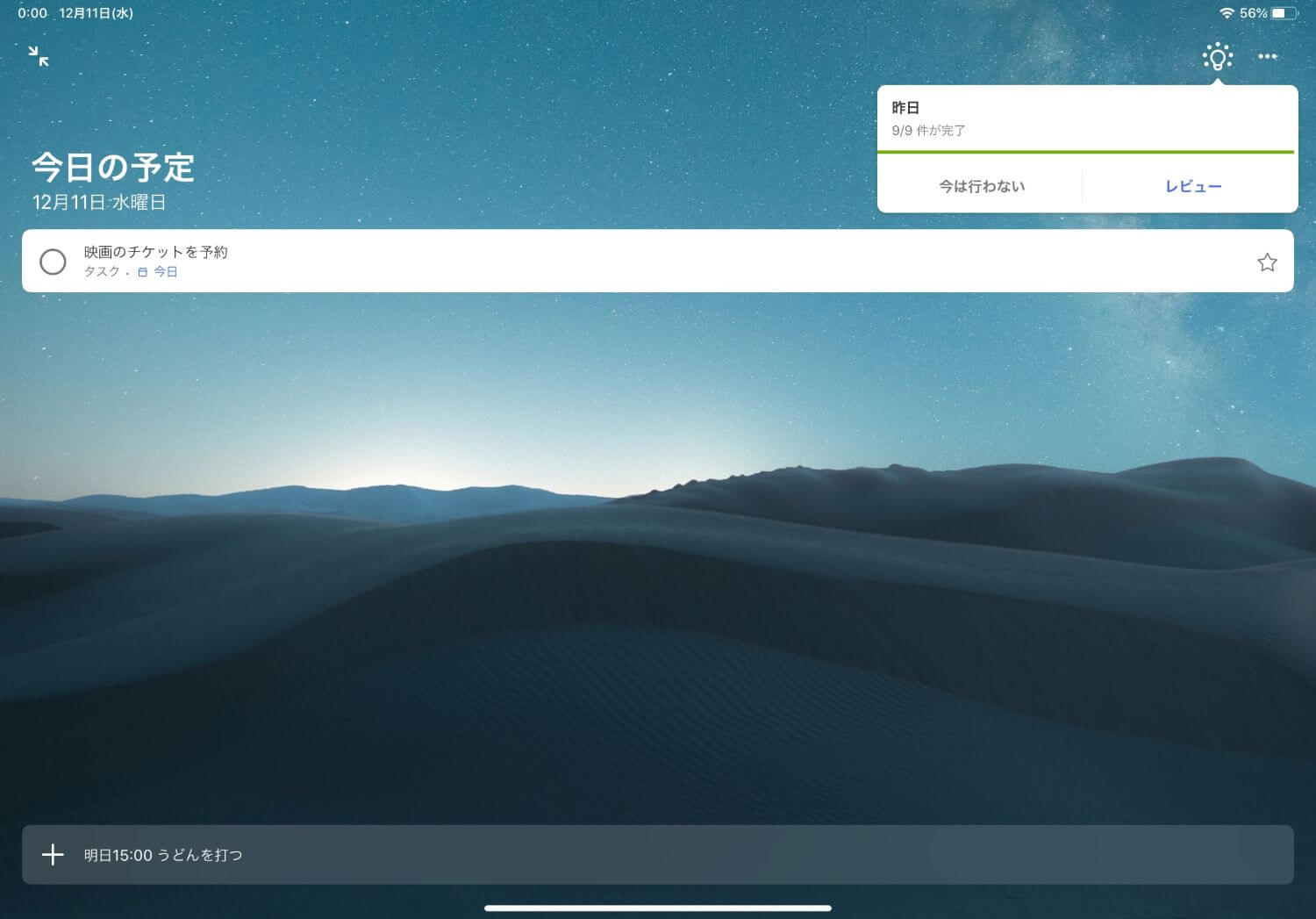
明日や明後日でなく今日にフォーカスできる「今日の予定」機能。期限日が今日のものをずらっとリストアップしてくれます。今日の予定を開けば今日やるべきことが分かるので、常にここを表示しています。
さらに、追加している期限日のないタスクや前日にこなせなかったタスクを今日の予定としてアプリが提案してくれます。これが非常に助かる機能。
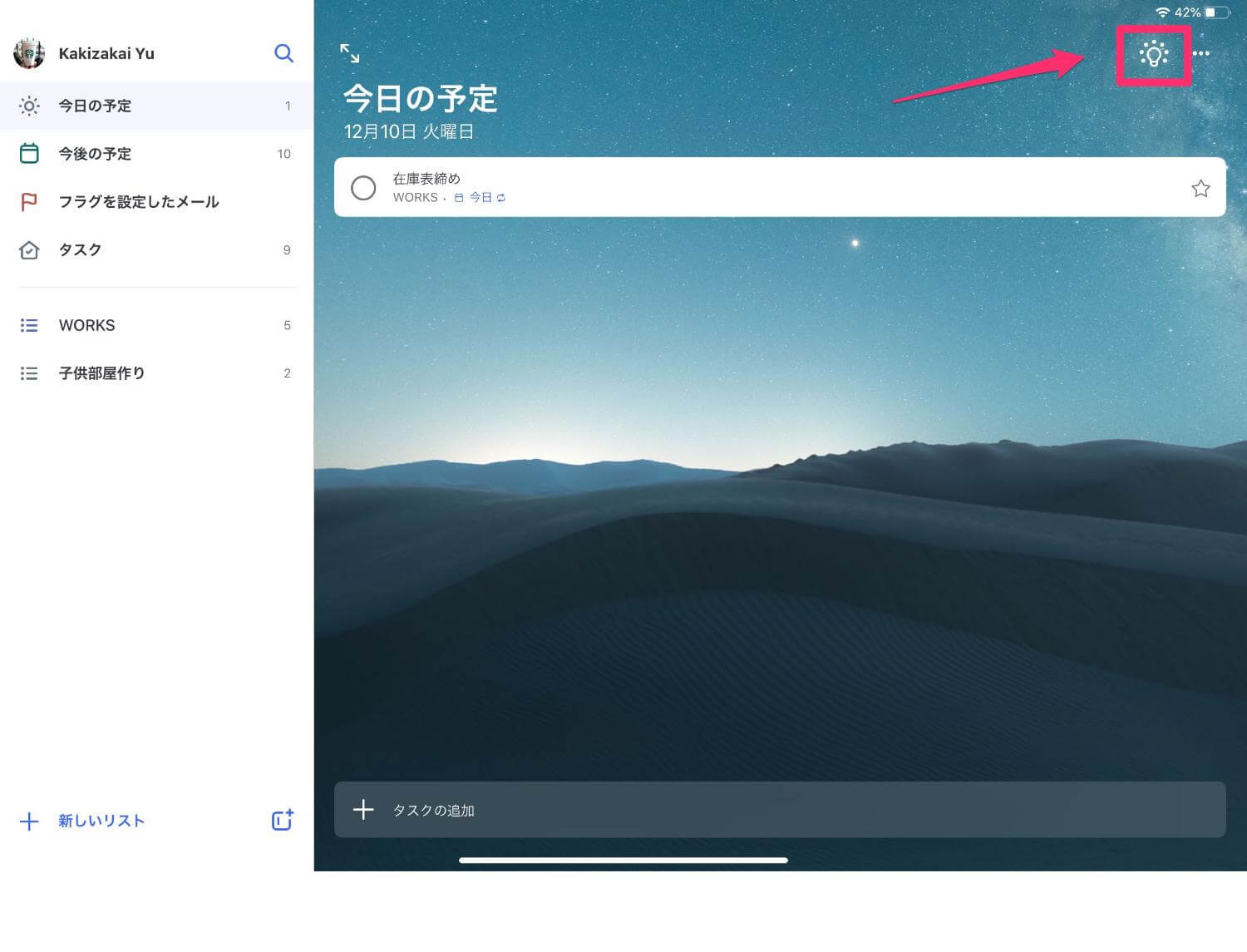
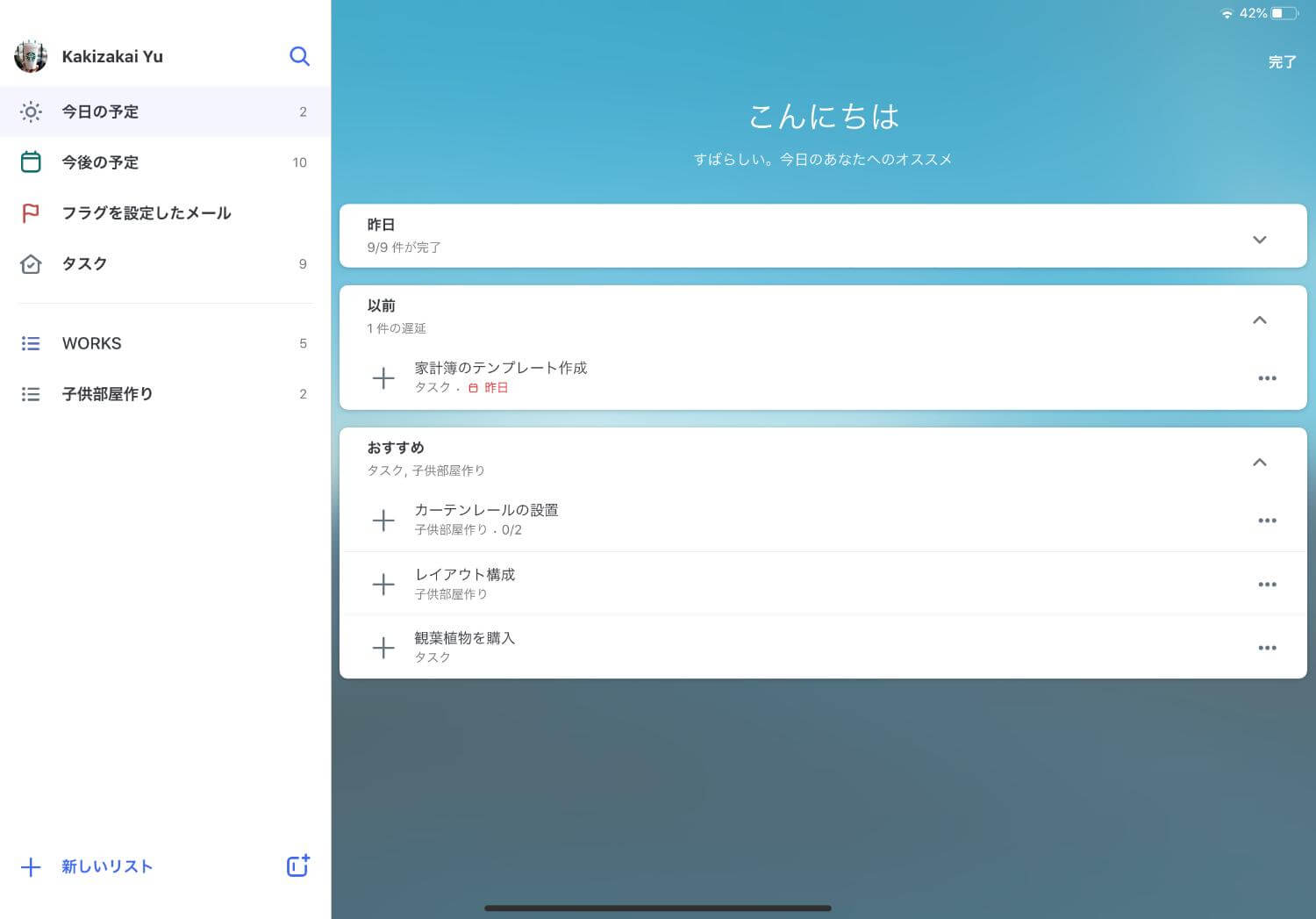
今日の予定にある右上の「電球アイコン」から今日の予定に追加するタスクを表示可能。朝一番にまずこの機能を使って前日のレビュー・今日のタスクを追加していきます。
サブタスクや添付ファイルが追加可能
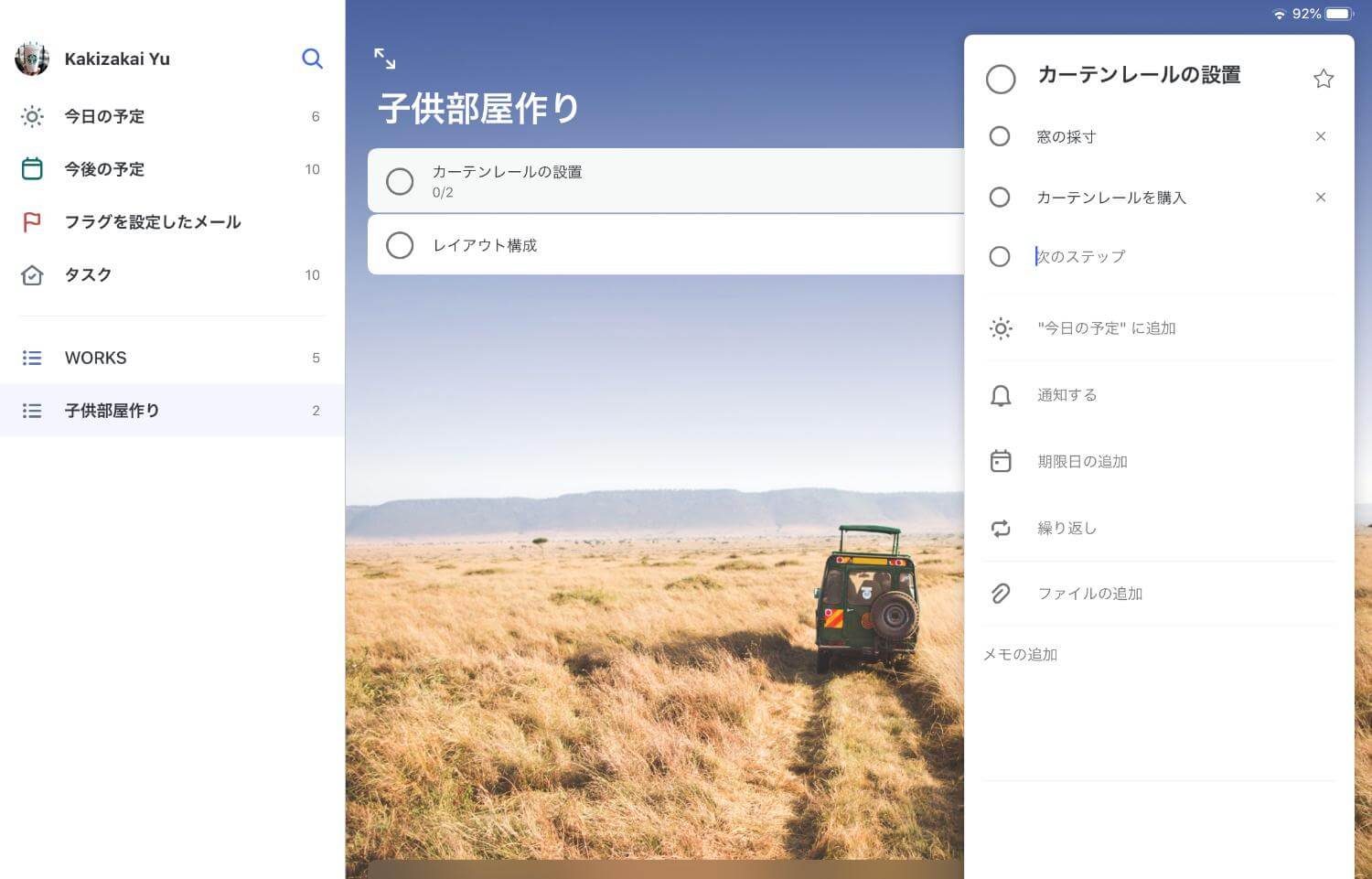
日常的なタスクだったら問題ありませんが、ちょっと大掛かりなやることを管理したいとなると、タスク1つでは収まらず複数のタスクがでてくると思います。
そういう時にはサブタスクを追加すると便利。
通常通りタスクを追加後、タスクを選択すると、上記のようにタスクの詳細が表示されます。タスク名の下にある「+ ステップの追加」からサブタスクを追加できます。
サブタスクだけでなく、期限日や通知の設定もできますし、さらに最大25MBまでのファイルを添付しておくことも可能。
共有して複数人でタスク管理
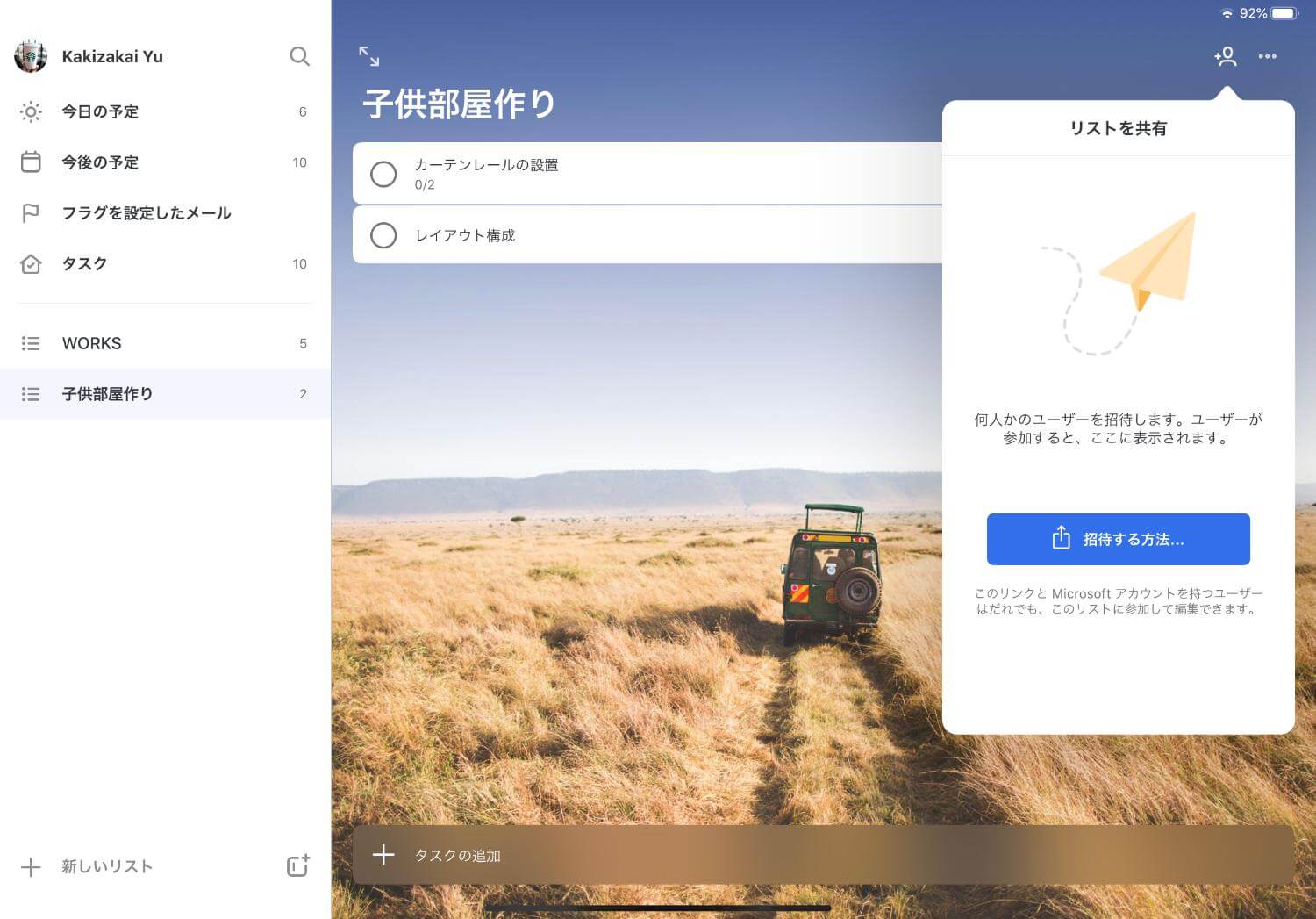
Microsoft TodoではMicrosoftアカウントと共有リンクを持った人なら誰でも参加できる共有機能があります。
やり方は簡単。まず共有したいタスクリストを左下のボタンから作成。
タスクリストに進み、右上の共有ボタンからリンクを作成し、共有したい人に教えてあげれば完了です。
スマート期限日は現状iOSだけ
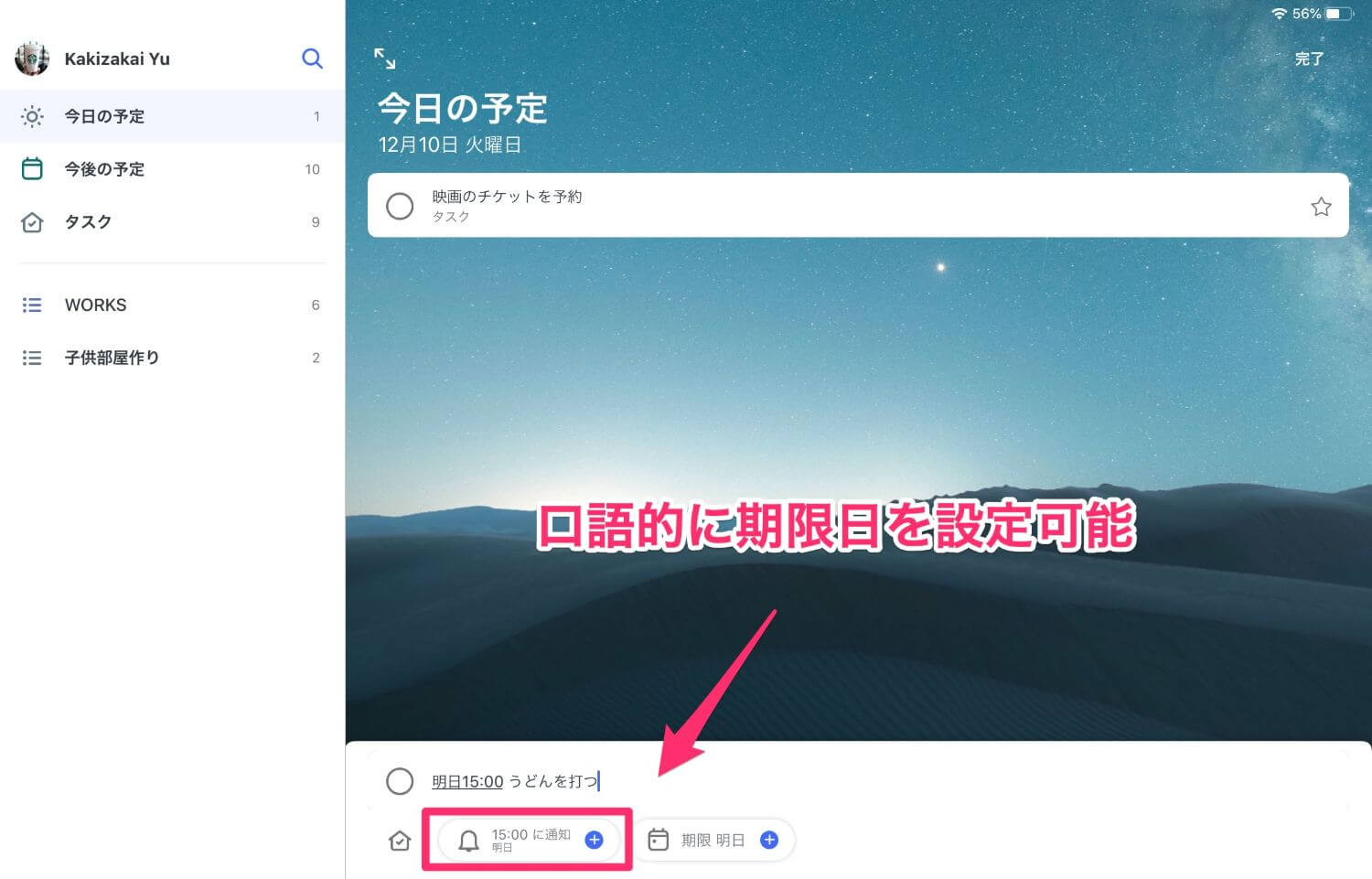
Wunderlistからあるスマート期限日ですが、執筆時点でMicrosoft Todoで引き続きiPadでは使用可能です。
「明日 鍋パーティーの買い出しをする」、「12月31日15時 蕎麦を打つ」と、明日や明後日など日付を口語的に入力すると期限日をカレンダーから選ばずとも設定可能です。
現状iPadでしかスマート期限日が使えるのを確認できていないので、今後PCやWebアプリからでも使えるようになってほしいところ。
iPadのウィジェットに対応していないけど
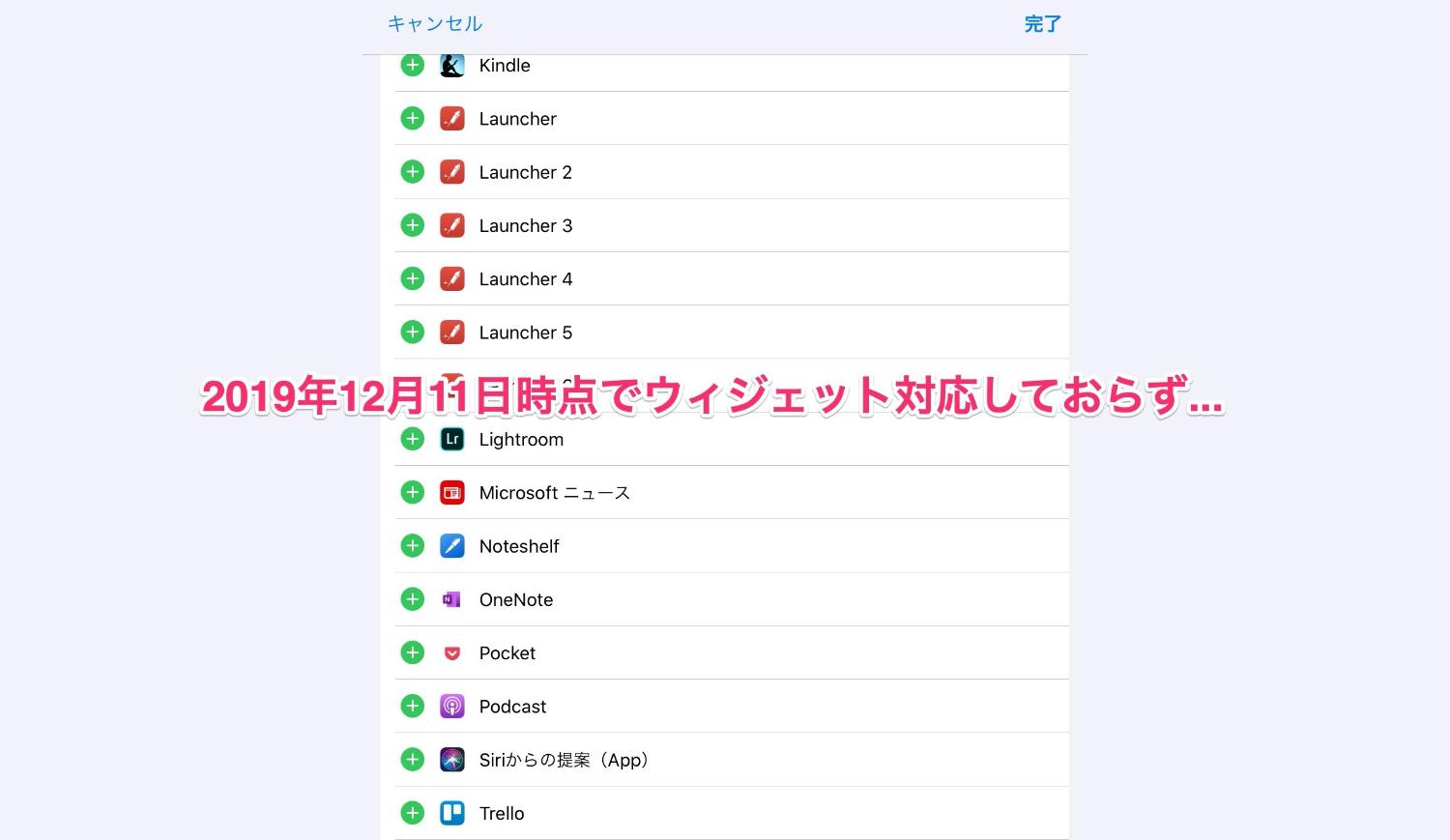
執筆時点でMicrosoft TodoはiOSのウィジェットに対応していません。iPadOSからウィジェットをホーム画面に置くことができるようになったので、ホーム画面から確認できると便利なのに残念。
そのかわり、僕はちょっとしたハックで対応しています。
「設定->アカウント」からOutlook.comアカウントを追加し、リマインダーを同期してApple純正リマインダーアプリを通して表示。
詳しくはこちら ▶︎ 「Microsoft TodoをiPadのウィジェットに表示する方法」
スポンサーリンク
Wunderlistの代替でなく超えることを期待して
Microsoft Todoは見た目もシンプルでごちゃごちゃせずに、使い勝手もほぼほぼWunderlist。スマート期限日が使えないなど全く不満がないことはありませんが、Wunderlist難民の移行先として有力な候補ではないでしょうか。
正直やっとスタート地点に立った感じがしますが、これからの進化に期待してMicrosoft Todoを使っていきたいと思います。
同じタグの記事を読んでみる
RELATED POSTS
LATEST POSTS
スポンサーリンク